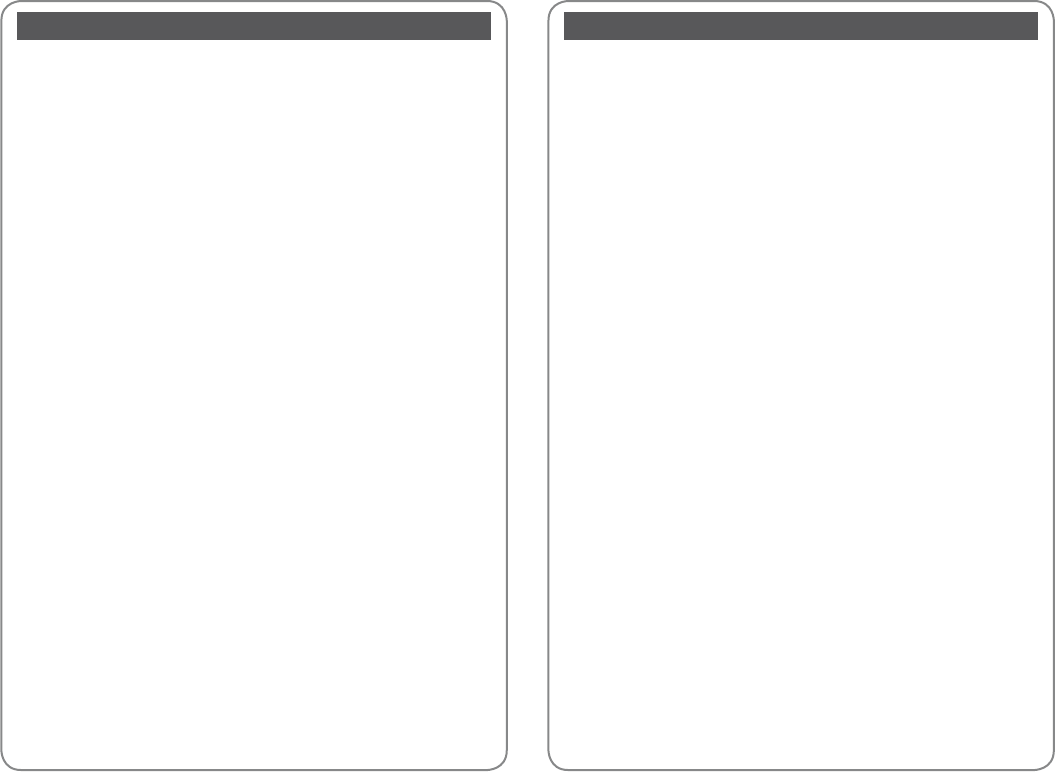-
hoe werkt deze printer want we proberen het al heel lang maar het werkt niet help ons graag Gesteld op 30-8-2021 om 20:24
Reageer op deze vraag Misbruik melden-
Als de printer is aangesloten op de pc dmv de USB-kabel, dan wordt automatisch een verbinding gemaakt tussen beide apparaten. Dat kan gecontroleerd worden door te checken op "aangesloten apparatuur". Geantwoord op 30-8-2021 om 22:42
Waardeer dit antwoord Misbruik melden
-
-
wens nieuwe inktpatroon in mijn printer te plaatsen maar heb geen verdere gegevens Gesteld op 3-7-2020 om 15:23
Reageer op deze vraag Misbruik melden -
Vervanging nog niet geheel gebruikte inktpatroon
Reageer op deze vraag Misbruik melden
Gesteld op 10-11-2018 om 16:22-
hoe vervang ik mijn cartridge die nog niet helemaal leeg zijn bijEpson SX200
Waardeer dit antwoord (16) Misbruik melden
Geantwoord op 22-1-2019 om 13:50
-
-
IK VIND GEEN ANTWOORD HELP ME ,IK KRIJG MIJN INKT PATROON DIE NIET LEEG ZIJN MAAR VERMOEDELIJK VERSTOPT ER NIET UIT KAN ER NIET BIJ KOMEN Geantwoord op 5-11-2019 om 14:44
Waardeer dit antwoord (3) Misbruik melden -
hallo, ik heb een Epson SX200 die op dit moment maar halve vellen afdrukt.wat kan ik er aan doen Gesteld op 31-1-2018 om 16:21
Reageer op deze vraag Misbruik melden-
Het kan aan de afstelling liggen dat er halve vellen worden afgedrukt. Zoals A4 of A5. Men kan ook de kantlijnen even checken hoe die zijn ingesteld.. Geantwoord op 1-2-2018 om 12:53
Waardeer dit antwoord (1) Misbruik melden
-
-
Bedankt voor de tip ik denk niet dat het daaraan ligt.
Waardeer dit antwoord Misbruik melden
maar ik ga het toch nakijken. Alvast bedankt. Geantwoord op 1-2-2018 om 15:56 -
Printer print niet bij opdrachten. Lampje met druppel knippert rood! Wat is er aan de hand? Gesteld op 17-12-2017 om 12:07
Reageer op deze vraag Misbruik melden-
Als het rood lampje knippert dan kan het betekenen dat een inktpatroon leeg is. Geantwoord op 20-12-2017 om 21:57
Waardeer dit antwoord (4) Misbruik melden
-
-
het inkt lampje brandt, maar welke kleur moeten we dan veranderen? Allemaal of slechts één? Gesteld op 12-4-2017 om 09:59
Reageer op deze vraag Misbruik melden-
Het lampje knippert altijd als er onvoldoende inkt in 1 van de 4 cartridges zit. Bij inktniveau kan gecheckt worden om welke patroon het gaat en dient die vervangen te worden. Geantwoord op 12-4-2017 om 22:30
Waardeer dit antwoord Misbruik melden
-
-
Na het vervangen van de cartridge doet de printer het niet meer.Er komt geen inkt op het papier?
Reageer op deze vraag Misbruik melden
Het rode lampje vervang inkt blijft branden?
Wat kan ik doen? Gesteld op 2-4-2017 om 20:48-
Het kan zijn dat de inktpatronen niet vol genoeg zijn.(refills?). Kan gecheckt wotden bij inktniveau. Ook kan het zijn dat de printerknop gereinigd dient te worden. Geantwoord op 2-4-2017 om 22:58
Waardeer dit antwoord Misbruik melden
-
-
welke software om te bepalen welke cartridge vervangen
Reageer op deze vraag Misbruik melden
Gesteld op 18-3-2016 om 17:55-
ik heb dezelfde vraag
Waardeer dit antwoord (4) Misbruik melden
weet iemand het antwoord Geantwoord op 30-3-2016 om 22:03
-
-
Print drukte niet duidelijk zwarte tekst. Spuitmaondjes schoon gemaakt, probleem nog steeds. nieuwe zwarte cartridge geplaats, print geen zwart meer, oude er weer in gezet, print half en wazig. Wat is er aan de hand
Reageer op deze vraag Misbruik melden
epson stylus sx 210 Gesteld op 26-1-2015 om 18:33-
Even 1 of meerdere keren de spuitmondjes schoonmaken.
Waardeer dit antwoord (4) Misbruik melden
Na een 3-tal keer, even een test pagina afdrukken.
Als alles schoon is, dan zijn de lijntjes ook goed te zien. Geantwoord op 31-1-2015 om 19:59
-
-
KAN NIET ZIEN WELKE CARTRIDGE VERVANGEN MOETEN WORDEN HEB HIER GEEN SOFTWARE VOOR
Reageer op deze vraag Misbruik melden
Gesteld op 24-1-2015 om 15:53-
De software kun je downloaden op de epson site.
Waardeer dit antwoord Misbruik melden
Mocht je een verloren of beschadigde CD hebben, dan is het toch mogelijk om alle installatiebestanden en drivers te krijgen via Epson Geantwoord op 31-1-2015 om 20:00
-
-
Heb een Epson Stylus SX200.Inkt cartridges zitten helemaal rechts,wil ze nu vervangen maar lukt dus niet.Zag deze vraag meerdere malen staan maar zonder antwoorden. Gesteld op 27-5-2014 om 17:51
Reageer op deze vraag Misbruik melden-
EPSON ON..knop indexsheet en scan te samen indrukken...op het PRINTER SCHERM zet met pijltjekob rechts op head cleaning..start knop epson..open deksel epson en replace cartridge.... Geantwoord op 29-5-2014 om 18:10
Waardeer dit antwoord (8) Misbruik melden
-
-
er zitten volle inktpatronen in maar hij geeft aan da t ze leeg zijn, hoe los ik dit op? Gesteld op 24-3-2014 om 11:59
Reageer op deze vraag Misbruik melden-
er zitten volle inktpatronen in maar hij geeft aan da t ze leeg zijn, hoe los ik dit op? Geantwoord op 2-7-2015 om 15:24
Waardeer dit antwoord (6) Misbruik melden
-
-
Lampje brand niet voor copies Gesteld op 17-10-2013 om 14:20
Reageer op deze vraag Misbruik melden-
lampje brand niet voor copies en blijft door gaan met printen Geantwoord op 29-10-2014 om 14:43
Waardeer dit antwoord Misbruik melden
-
-
printinkt vervangen
Reageer op deze vraag Misbruik melden
Gesteld op 8-10-2013 om 14:33-
MOET NIEUWE INKT IN DE PRINTER DOEN WEET NIET MEER HOE HET MOET Geantwoord op 2-8-2014 om 10:41
Waardeer dit antwoord (19) Misbruik melden
-
-
toner vervangen
Reageer op deze vraag Misbruik melden
Gesteld op 9-8-2013 om 11:14-
Hoe kan ik de toner vernieuwen Geantwoord op 23-1-2014 om 11:08
Waardeer dit antwoord (7) Misbruik melden
-
-
niet lege cartridge vervangen Gesteld op 3-5-2013 om 16:50
Reageer op deze vraag Misbruik melden-
Hier zit ik ook mee, de handleiding geeft de aanwijzing naar de online handleiding te gaan, maar die geeft geen oplossing! Geantwoord op 6-5-2013 om 15:32
Waardeer dit antwoord (12) Misbruik melden
-
-
hoe verwissel ik de cartridge Geantwoord op 24-8-2013 om 12:41
Waardeer dit antwoord (18) Misbruik melden -
hoe kan ik de cartridge verwisselen Geantwoord op 24-8-2013 om 12:43
Waardeer dit antwoord (16) Misbruik melden -
Ik heb een niet merk inkt patroon in de epson SX200 gedaan, die werd steeds niet herkend dus heb ik weer een inktpatroon van epson zelf gekocht. nu heb ik echter horizontale strepen in mijn printjes. ik heb al meerdere keren de printkop laten reinigen, maar het lijkt wel of hij helemaal stuk is. Gesteld op 12-5-2012 om 20:29
Reageer op deze vraag Misbruik melden-
Hallo, Ik heb dezelfde printer,van nog geen anderhalf jaar oud, en heb hetzelfde probleem. Kontakt opgenomen met de Epson, die zeggen: Uw heeft een jaar garantie en anders kunt uw de printer opsturen, onderzoekskosten € 58,-(daar heb ik een nieuwe printer voor zei ik).Heb ook weer de originele inktpatronen erin gedaan.Ik ga nu kijken hoe de foto uitgprint wordt. Geantwoord op 15-5-2012 om 11:21
Waardeer dit antwoord (7) Misbruik melden
-
-
Heb net een foto uitgeprint, de kleuren zijn nu goed, alleen horizontale strepen blijven zichtbaar. Geantwoord op 15-5-2012 om 11:42
Waardeer dit antwoord Misbruik melden -
IK HEB EEN NIEUWE CARTRIDGE VERVANGEN MAAR HIJ NOG NIET Geantwoord op 27-10-2012 om 16:00
Waardeer dit antwoord (13) Misbruik melden -
ben je al van het probleem af?? heb nl. het zelfde
Waardeer dit antwoord Misbruik melden
gr. Wim Geantwoord op 3-12-2012 om 09:07 -
ben je al van het probleem af?? heb nl. het zelfde
Waardeer dit antwoord Misbruik melden
gr. Wim Geantwoord op 3-12-2012 om 09:08 -
vervangen van de cartridges Gesteld op 9-8-2011 om 11:35
Reageer op deze vraag Misbruik melden-
Hoe vervang ik op de juiste manier mijn inkt patronen Geantwoord op 10-4-2012 om 18:27
Waardeer dit antwoord (26) Misbruik melden
-